Tiedät luultavasti jo, että nykyaikaisilla Android-älypuhelimilla voi helposti peilata näyttöä älytelevisioon. Mutta entä tietokoneet? Voitko tehdä sen tietokoneella tai kannettavalla tietokoneella? Vastaus on kyllä, mutta se ei ole niin helppoa.
Kuten ehkä tiedät, voit peilata Android-laitteen Smart TV:hen vain käyttämällä sisäänrakennettua näytön peilausominaisuutta, ja video näkyy näytöllä. PC:tä varten sinun on käytettävä erityistä lisäohjelmistoa.
On olemassa erilaisia ohjelmistoja, joiden avulla voit peilata Androidin tietokoneeseen. Mutta näytän sinulle yhden hyväksi todetun ohjelman nimeltä SCRCPY. Sen avulla näet näytön kuvan ja voit jopa ohjata älypuhelintasi hiirellä.
Katsotaanpa siis tarkemmin, miten se toimii.
Mikä on SCRCPY?
SCRCPY (lausutaan ”näytön kopiointi”) on avoimen lähdekoodin työkalu, jonka avulla käyttäjät voivat peilata ja ohjata Android-laitteitaan tietokoneelta USB:n kautta. Se tarjoaa yksinkertaisen ja suorituskykyisen ratkaisun Android-laitteiden näyttämiseen ja ohjaamiseen PC:llä pienellä viiveellä ja laadukkaalla videolähdöllä.
SCRCPY käyttää palvelinta Android-laitteessa ja lähettää sitten laitteen näytön tietokoneeseen. Käyttäjät voivat ohjata Android-laitettaan tietokoneen näppäimistöllä ja hiirellä, joten se sopii erinomaisesti pelaamiseen, esittelyyn tai vianmääritykseen. Tämän ohjelmiston avulla käyttäjät voivat myös nauhoittaa Android-laitteen näytön ja tallentaa sen videotiedostona tietokoneelle.
Yksi SCRCPY:n eduista on, että se ei vaadi asennusta Android-laitteeseen, joten se on kevyt ja ei-tunkeutuva ratkaisu. Se on saatavilla Windows-, macOS- ja Linux-käyttöjärjestelmille, ja sen avoimen lähdekoodin luonne tarkoittaa, että sitä päivitetään säännöllisesti uusilla ominaisuuksilla ja virhekorjauksilla.
SCRCPY:n asentaminen tietokoneelle
SCRCPY:n asentaminen tietokoneelle on yksinkertainen prosessi. Näin se tehdään:
- Lataa SCRCPY. Selaa verkkosivustolla alaspäin ja valitse kohdassa Get the app (Hanki sovellus) tietokoneen käyttöjärjestelmä. Minun tapauksessani se on Windows.
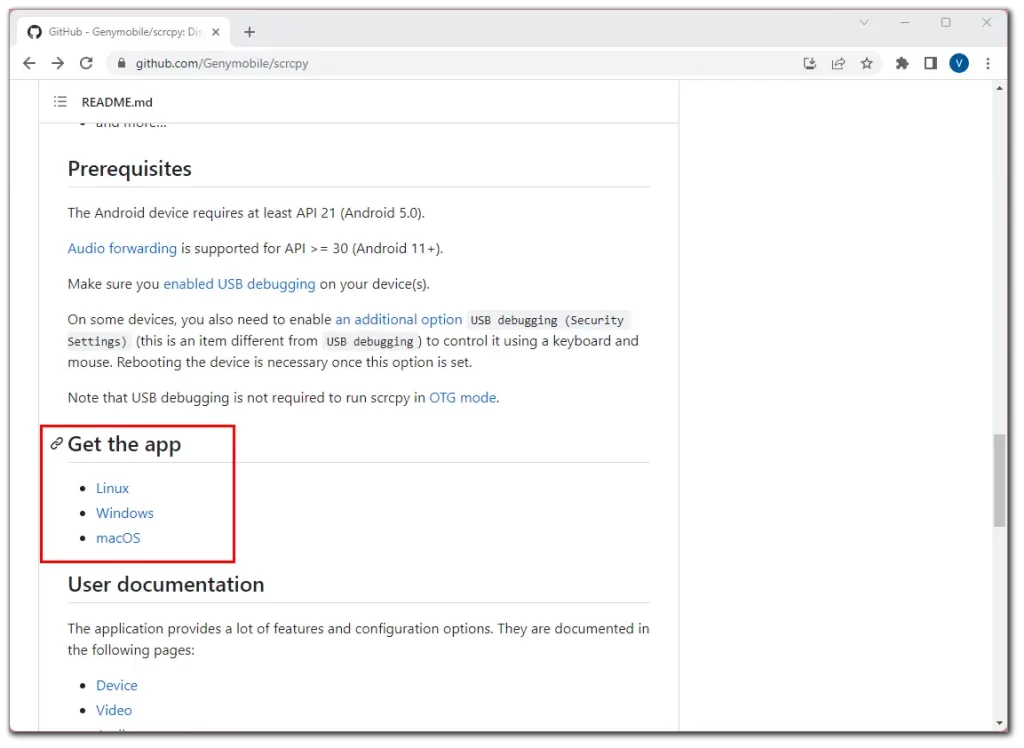
- Napsauta sitten jotain linkkiä käyttöjärjestelmäsi bittinopeuden mukaan.
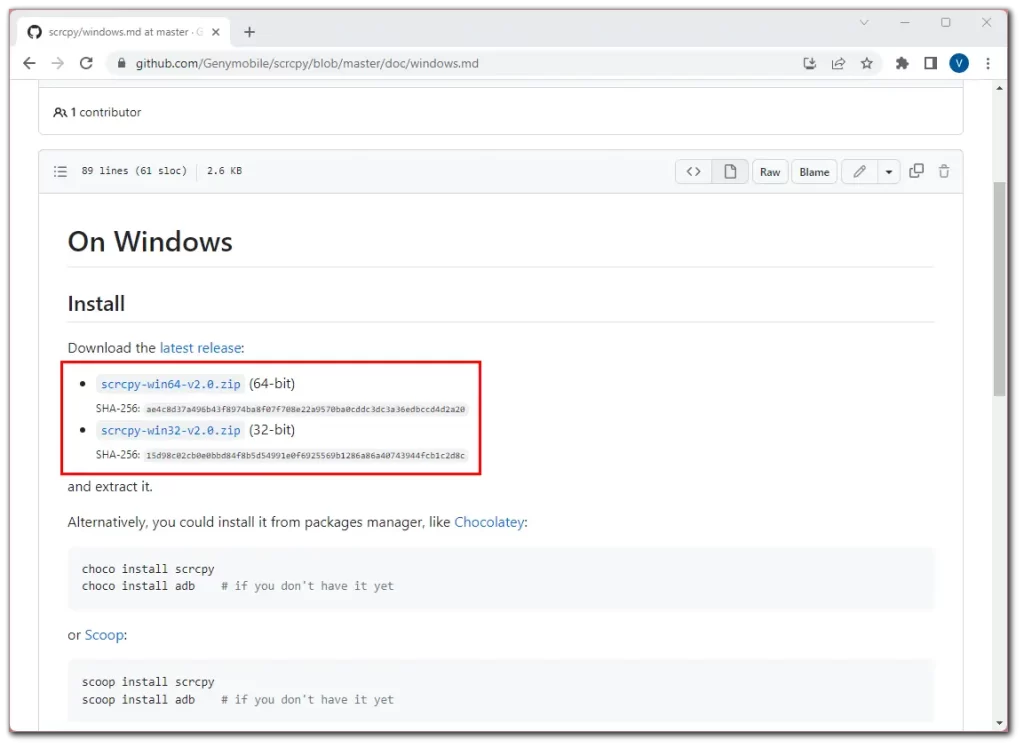
- Pura ladatun ZIP-tiedoston sisältö tietokoneen kansioon.
SCRCPY:n asennus on valmis. Nyt sinun on konfiguroitava Android.
Kuinka valmistella Androidia peilausta varten SCRCPY:n avulla?
Jotta voit valmistella Android-laitteesi peilausta varten, sinun on otettava käyttöön USB-vianmääritystila. Se on Android-laitteiden ominaisuus, jonka avulla kehittäjät ja edistyneet käyttäjät voivat käyttää laitteen ohjelmistoa ja olla vuorovaikutuksessa sen kanssa USB-yhteyden kautta. Kun USB-vianmääritystila on käytössä, tietokone voi kommunikoida Android-laitteen kanssa USB-kaapelin välityksellä, jota voidaan käyttää eri tarkoituksiin, kuten sovellusten virheenkorjaukseen, laitteen juurruttamiseen ja tiedostojen siirtämiseen.
Näin otat sen käyttöön:
- Avaa Asetukset ja siirry kohtaan Tietoja puhelimesta. (Asetukset > Järjestelmä > Tietoja puhelimesta).
- Selaa sitten alaspäin ja napauta Build-numeroa seitsemän kertaa, kunnes näet ponnahdusviestin, että olet nyt kehittäjä.
- Siirry seuraavaksi kohtaan Lisäasetukset. (Asetukset > Järjestelmä).
- Napauta Kehitysasetukset.
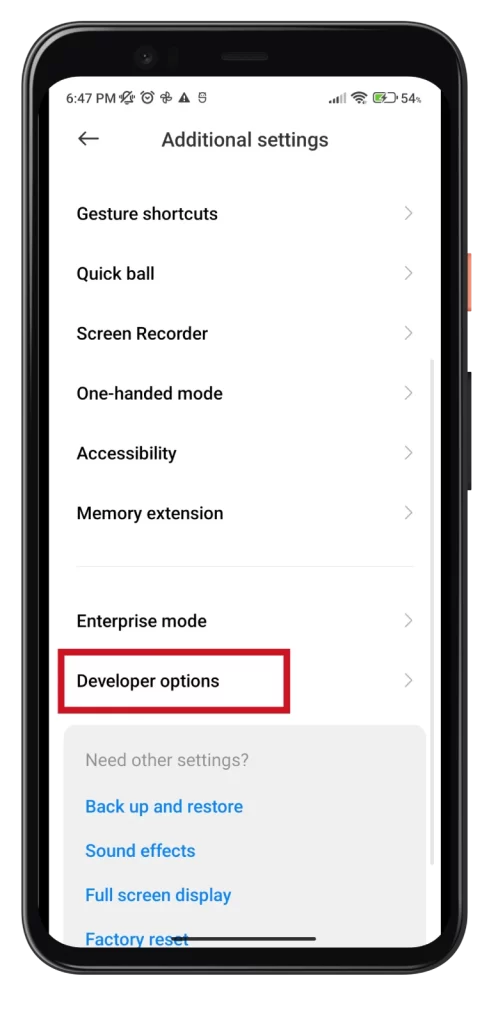
- Selaa alaspäin ja ota USB-vianmääritys käyttöön.
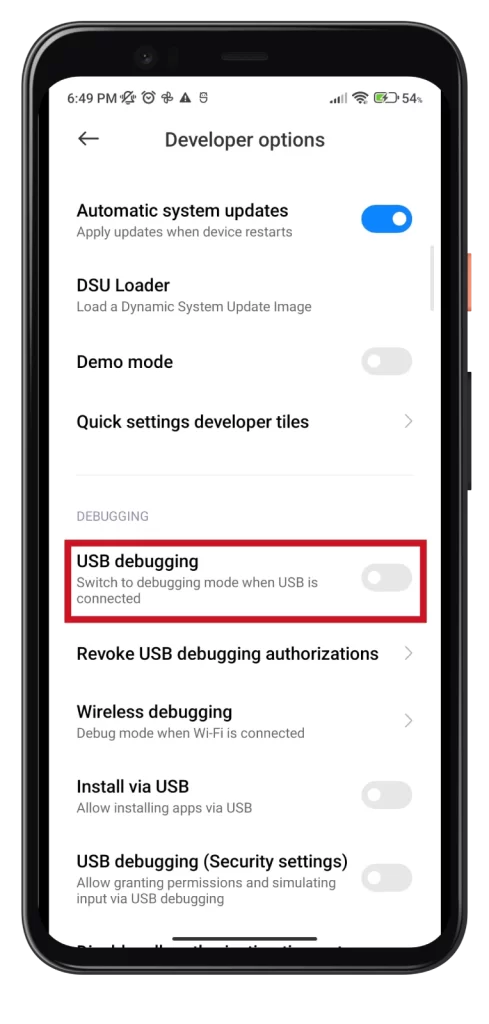
- Vahvista toiminto napauttamalla lopuksi OK, kun sinua pyydetään vahvistamaan toiminto.
On syytä huomata, että USB-vianmääritystila on tarkoitettu edistyneille käyttäjille ja kehittäjille, ja sitä voidaan mahdollisesti käyttää laitteen arkaluonteisten tietojen käyttämiseen. Siksi on tärkeää ottaa USB-debuggaustila käyttöön vain tarvittaessa ja pitää laite lukittuna turvallisella salasanalla tai kuviolla.
Androidin peilaaminen tietokoneen näytölle
Kun olet määrittänyt Androidin, voit aloittaa peilaamisen. Toimi siis seuraavasti:
- Liitä Android-laite tietokoneeseen USB-kaapelilla.
- Siirry kansioon, johon purit SCRCPY-tiedostot, ja kaksoisnapsauta ”scrcpy-noconsole”-tiedostoa käynnistääksesi SCRCPY:n.
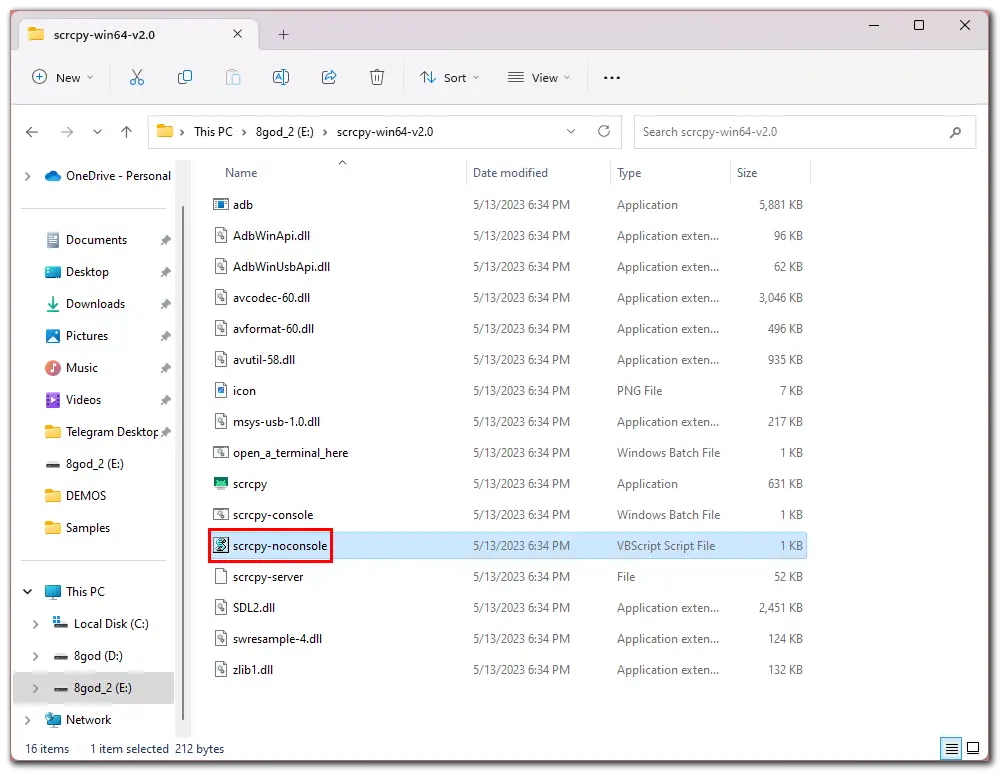
- Salli USB-vianmääritys Android-laitteessasi. Napauta OK.
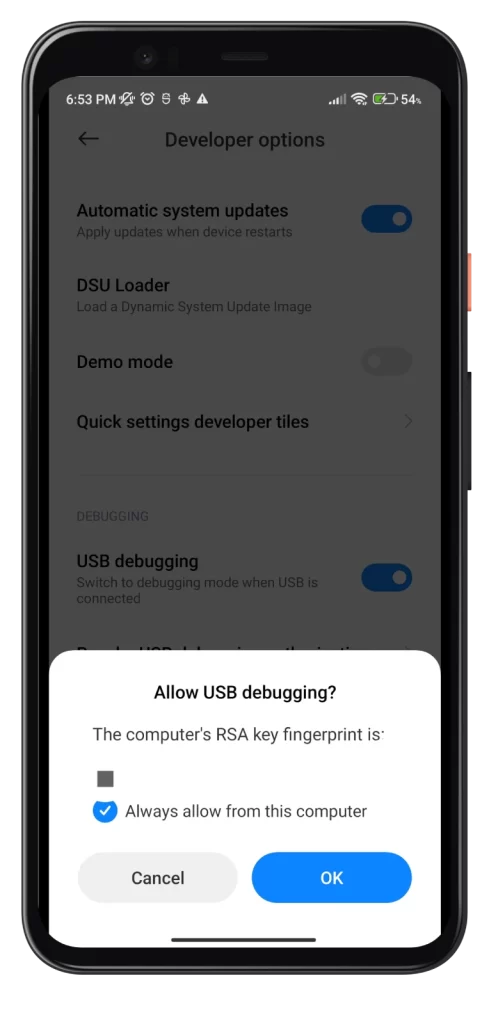
- Kun SCRCPY on käynnistetty, sinun pitäisi nähdä Android-laitteesi näyttö tietokoneellasi.
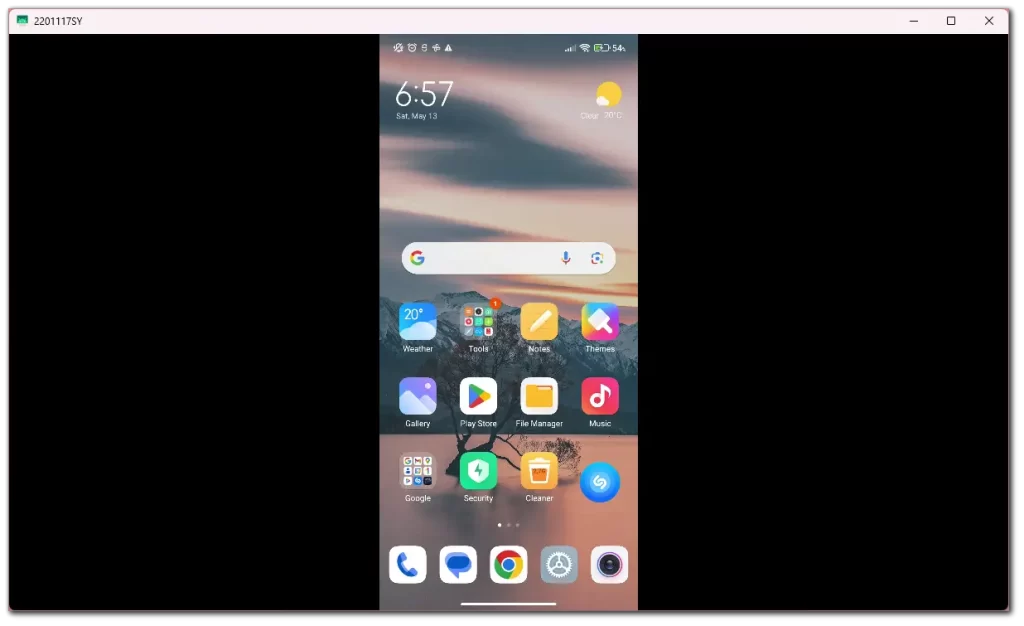
Sinun pitäisi pystyä käyttämään tietokoneen näppäimistöä ja hiirtä Androidin ohjaamiseen.
Huomautus: Jos SCRCPY:tä käynnistettäessä ilmenee ongelmia, sinun on ehkä asennettava laitteesi Android-USB-ajuri. Löydät ajurin laitevalmistajan verkkosivustolta.
Juuri noin! Näillä yksinkertaisilla ohjeilla voit asentaa ja käyttää SCRCPY:tä Android-laitteen peilaamiseen ja ohjaamiseen tietokoneelta.










